Cum se configurează un sunet în Windows 10
În această vară, utilizatorii de mai mult de 190 de țări din întreaga lume, a devenit disponibil cea mai recentă versiune a unuia dintre cele mai populare sisteme de operare - Windows 10. Având în vedere că sistemul nu este încă pe deplin adaptat la toate calculatoarele personale și laptop-uri, utilizatorii au de multe ori hardware și software probleme în procesul de lucru cu noul sistem de operare.
probleme hardware
Verificați difuzorul PC-ului. Ele pot fi defecte. Încercați să conectați-l la un alt dispozitiv și pentru a testa sunetul. De asemenea, probleme de sunet frecvente cauze - este defect coloane de sârmă care se conectează unitatea de sistem cu dispozitivul de ieșire. În acest caz, coloana ar trebui să fie înlocuit.
În cazul în care placa de sunet pe computer este inclusă în lista de dispozitive care sunt acceptate de sistemul de operare, putem spune că problema nu este de hardware, dar software-ul în natură. În continuare vor fi luate în considerare numai cauzele software.
diagnosticarea erorilor
Pentru a porni asistentul pentru a identifica și rezolva problemele pur și simplu clic-dreapta pe pictograma difuzorului situat pe bara de instrumente de pe desktop. În lista rezultată, selectați elementul de meniu, care include activitatea unei probleme tester, așa cum se arată în figura de mai jos:

Alegeți ce componentă a sistemului de sunet pe care doriți să testați utilitatea. Dacă aveți o problemă cu redare audio în căști (căști), selectați a doua opțiune. Dacă problema difuzoarelor, face aceeași alegere, așa cum se arată în figura de mai jos:
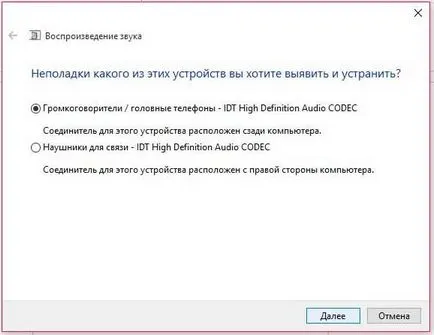
După pornirea utilitarului de sistem, calculatorul încearcă să găsească automat toate problemele existente și oferă utilizatorului un rezumat al acestora. Detectarea poate dura până la o oră. Totul depinde de viteza calculatorului și natura problemei. Cu toate acestea, necesită de obicei câteva minute pentru ca sistemul pentru a identifica problema.
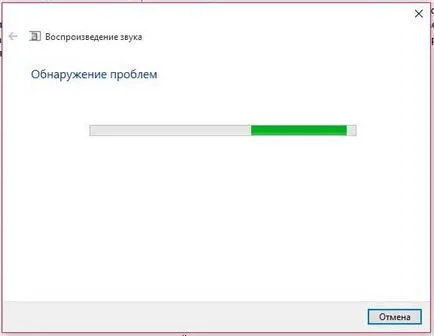
În cazul în care sunt identificate probleme, instrumentul vă solicită pentru a le elimina automat. Porniți procesul de depanare și așteptați finalizarea acestuia. După finalizarea repornirea necesare computerul pentru ca modificările să aibă efect.
Dacă această metodă nu a rezolvat problema cu sunetul de pe laptop sau calculator personal, ia în considerare posibilele probleme de care soluția este prezentată mai târziu în acest articol.
Configurare și Actualizare driver software
După ce sistemul de operare upgrade la cea mai recentă versiune, mulți utilizatori se confruntă cu problema pierderii de sunet. Motivul pentru această problemă, în 90% din cazuri, există drivere depășite, care sunt pe noul sistem de operare nu funcționează.
Pentru comoditate pentru Windows 10 utilizatori cu sistem de operare dezvoltatorii pus la dispoziție o funcție de căutare automată a tuturor conducătorilor auto care au nevoie de actualizare sau nu funcționează corect. Această caracteristică este foarte convenabil, pentru că acum utilizatorii nu au nevoie pentru a căuta resursele cu care să descărcați unul sau celălalt șofer. De asemenea, un astfel de sistem de utilitate ajută la eliminarea problemei instalarea driverelor, care sunt infectate cu viruși și alte tipuri de spyware.
Du-te la controler dispozitive din computer și selectați o subsecțiune este responsabil pentru dispozitivele audio așa cum este prezentat mai jos.
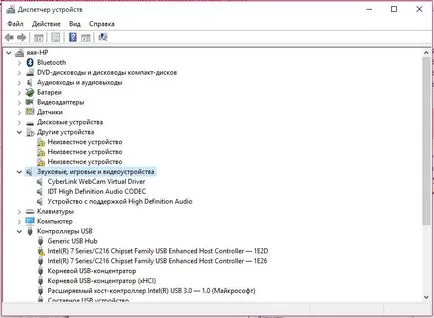
Faceți clic pe mouse-ul secțiunea butonul din dreapta și selectați „Actualizare de configurare ...“. După efectuarea acestei acțiuni este cel mai bine pentru a reporni computerul pentru actualizarea la echipamentul lucrat în mod corespunzător.
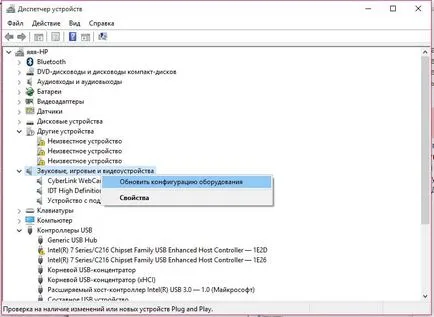
Există o altă opțiune pentru a elimina problemele cu software-ul driver:
1. Accesați site-ul Web al dispozitivului.
2. Descărcați cele mai recente drivere care sunt compatibile cu Windows 10.
3. Puneți-le singur. Aceasta nu este o afacere mare, deoarece fișierul de instalare a driverului - acesta este un format obișnuit EXE executabil.
4. Reporniți computerul.
5. Testați sunetul.
După ce a făcut configurarea acțiunilor de mai sus echipamente de sunet trebuie să revină la normal. Dacă sunetul încă nu joacă, problema cel mai probabil se află în programe care joacă audio.
Creșterea setările de volum
Un alt motiv pentru lipsa de sunet - poate fi dezactivată în setările. Verificați pentru a porni bara de instrumente nu este dacă meniul de creștere a volumului o astfel de stare:
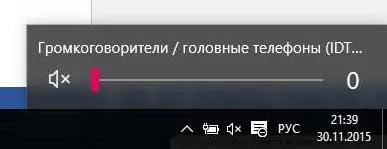
Această stare indică faptul că sunetul a fost oprit de către utilizator. Deplasați cursorul pentru a porni sunetul din nou.
Mergeți la meniul de control audio, care este în Panoul de control al computerului. Asigurați-vă că toate dispozitivele audio care utilizează computerul, pornit, așa cum se arată în figura de mai jos:

În caz contrar, deschideți dispozitivul de deconectare și porniți-l. Acest procedeu este prezentat în figura de mai jos. După conectarea, reporniți computerul.
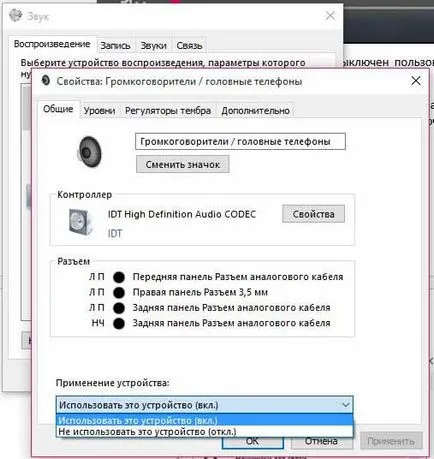
În cazul actualizărilor driverului și executarea corectă a tuturor activităților pentru a include dispozitive audio, problema este rezolvată de sunet.
Nu există nici un sunet la redarea filmelor sau a fișierelor audio
Dacă se confruntă cu o lipsă de sunet, de exemplu, în timpul redării unui film sau muzică, atunci problema cel mai probabil se află în software-ul multimedia pe care îl utilizați.
Este cunoscut faptul că după o actualizare a sistemului de operare, toate fișierele și programele de utilizator care rămân pe computer. Prin urmare, este de lucru incorect poate să apară programele vechi, care nu este încă adaptat la noul sistem de operare.
Pentru a rezolva această problemă, încercați să descărcați versiunea programului, care este proiectat pentru versiunea sistemului de operare. Ar trebui să actualizați, de asemenea, codec-urile pentru redarea format de fișier.
Numai sunetele de sistem nu poate fi redat
De multe ori, utilizatorii observă că după reinstalarea sistemului de operare sunetele nu mai sunt afișate. Această problemă este rezolvată destul de ușor. Nu aveți nevoie să instalați drivere speciale sau de configurare hardware-ului de configurare. Este necesar doar să includă datele tipurile de notificări, sistem de sunet în setările de sunetul calculatorului. Pentru a face acest lucru, urmați acești pași:
1. Mergeți la meniul de control a sistemului de sunet, care este situat în Panoul de control. Pentru a face acest lucru, tastați cuvântul „sunet“ și deschide primul rezultat de căutare în panoul de căutare Bara de control.
2. Faceți clic pe fila Sunete, care este responsabil pentru redarea sunetelor și alerte de sistem.
3. Verificați schema de sunet: sunetul nu este afișat pe computer, pentru că selectați „Mute“. Înlocuiți-l cu parametrul „implicit“ și faceți clic pe butonul Aplicare.
4. Verificați dacă sunetul este apelat la programul de evenimente. Într-o listă desemnată, puteți seta sunetul pentru un anumit eveniment, sau opriți-l.
După finalizarea setărilor, salvați modificările și a ieși din panoul de setări audio.
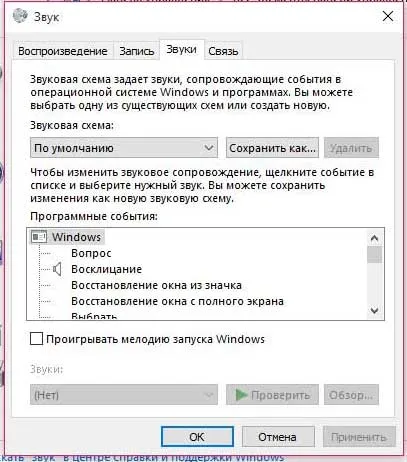
Semnalele sonore pot fi afișate, de asemenea, din cauza eșecurilor în timpul instalării sistemelor de operare. Pentru a restabili trebuie efectuate setările corecte procedura de corectare a erorilor și porniți computerul în Safe Mode cu driverele necesare. De asemenea, pentru corectarea sistemului de sunet folosind meniul BIOS.
Restaurarea sistemului de configurare corect prin BIOS
Meniul a inclus BIOSmozhno verifica dacă intrare sau dispozitiv de ieșire, în special, este posibil să se verifice dacă dispozitivul audio include:
1. Accesați meniul BIOS. Acest lucru poate fi realizat în primele cinci secunde de apăsarea butonului de alimentare domeniul calculatorului. Pentru a accesa BIOS apăsați tasta F5 sau ESC, în funcție de producătorul computerului sau laptop.
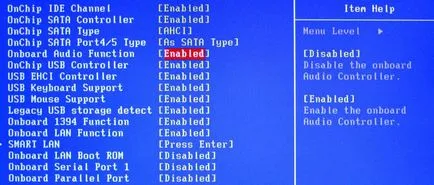
1. 2. Verificați dacă opțiunea de vânzare punctul Enadbledv, care este indicat în ilustrația de mai sus. În caz contrar, modificați valoarea folosind tastele cu săgeți „stânga-dreapta“.
concluzie
Toate operațiunile descrise în acest articol, metodele de eliminare a problemelor de sunet vă va ajuta să rezolve rapid și eficient problema a apărut. După efectuarea modificărilor, ar trebui să reporniți computerul și să testați sunetul de lucru din nou.
Bună ziua, am suna următoarea problemă: Sistem pentru Windows 10 Pro, x64. Un calculator cu doi utilizatori. Semnalele sonore primul utilizator sunt plecat, un al doilea utilizator - sistem sună normal. În „Sunetul“ totul este setat corect, atunci când verificarea sistemului de sunete sunt jucate, dar atunci când se lucrează nu sunt. Poate că acest lucru se datorează setările de sunet în profilul de utilizator? Atunci, spune-mi cum să deschid un profil cu aceste setări. Desigur, puteți face fără aceste sunete, dar ar dori să înțeleagă ce sa întâmplat? Mulțumesc în avans, Pavlovich.

Cât de des aveți nevoie de asistență în lucrul cu PC-ul?